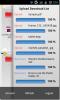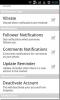Hvordan manuelt oppdaterer Motorola XOOM til Android 3.0.1
 Kan du ikke vente til OTA-oppdateringen for ditt Motorola XOOM-nettbrett? Det kan vi heller ikke. Hvorfor skal vi gjøre når oppdateringen er lekket og Koush har satt sammen et sett med instruksjoner som er enkle å følge, slik at vi kan oppdatere XOOM uten svette! Les videre for instruksjoner om hvordan du oppdaterer Motorola XOOM manuelt.
Kan du ikke vente til OTA-oppdateringen for ditt Motorola XOOM-nettbrett? Det kan vi heller ikke. Hvorfor skal vi gjøre når oppdateringen er lekket og Koush har satt sammen et sett med instruksjoner som er enkle å følge, slik at vi kan oppdatere XOOM uten svette! Les videre for instruksjoner om hvordan du oppdaterer Motorola XOOM manuelt.
Så, hva med å komme oss direkte til virksomheten og kutte fancy snakk og bare oppdatere XOOM. Vi har det travelt med å komme dit!
Ansvarsfraskrivelse: Følg denne veiledningen på egen risiko. AddictiveTips er ikke ansvarlig hvis enheten din blir skadet eller murt under prosessen.
Krav:
- Roten Motorola XOOM. Se hvordan du roter Motorola XOOM.
- Motorola USB-drivere. Last ned for 32 bit Windows | 64 bit Windows; start PCen på nytt etter installasjon.
- ADB installert på PC-en. Se hva er ADB og hvordan du installerer det.
- Android 3.0.1 oppdateringsfil. nedlasting.
Bruksanvisning:
For å begynne, gi nytt navn til oppdateringsfilen som er lastet ned fra lenken over til, ‘update.zip’.
Naviger til android-SDK-vinduer > verktøy og plasser update.zip fil her.
Kjør ADB i bakgrunnen, og kjør deretter Windows ledetekst.
Naviger til i Windows-ledeteksten C: \ android-sdk-windows \ tools, antar at ADB er i C-stasjonen. Endre stasjonsbokstaven tilsvarende.
Skriv inn følgende kommandoer trinn for trinn i ledeteksten:
adb push update.zip /sdcard/update.zip adb shell su cd / cache mkdir utvinning
Det kan vises en melding om at den allerede eksisterer når du skriver inn den siste kommandoen. Ignorer det.
cd utvinning ekko ‘–update_package = CACHE: /recovery/update.zip’> kommando cat /sdcard/update.zip> update.zip gjenoppretting gjenoppretting
Ferdig! XOOM-enheten skal nå starte opp til gjenoppretting og vil oppdatere til Android 3.0.1. Gå til til for oppdateringer og spørsmål Koushs nettsted.
Søke
Siste Innlegg
Installer Android-apper på BlackBerry Playbook [Slik gjør du det]
Vi dekket nettopp et innlegg på Android App-spiller for BlackBerry ...
FileDrop: Overfør data mellom Dropbox og Android via Drag & Drop
Den offisielle Dropbox-klienten for Android er ganske enkel å bruke...
Snapstar: Poeng- og posisjonsbasert bildeling Android-app
Fra teamet bak Spotvite - en morsom Android-app som lar deg øyeblik...

![Installer Android-apper på BlackBerry Playbook [Slik gjør du det]](/f/9b1e375a683d740df6fd9932c6500602.jpg?width=680&height=100)